Замена дисплея honor 8 своими руками видео
Обновлено: 07.07.2024

Всем привет!
В данном топике я покажу, как самостоятельно заменить дисплейный модуль на смартфоне Huawei Honor 8A.
Ничего сложно в этом нет, нужно всего лишь. [читать далее]
… заказать дисплей в рамке (ссылка) и перебросить все компоненты с одного модуля на другой.
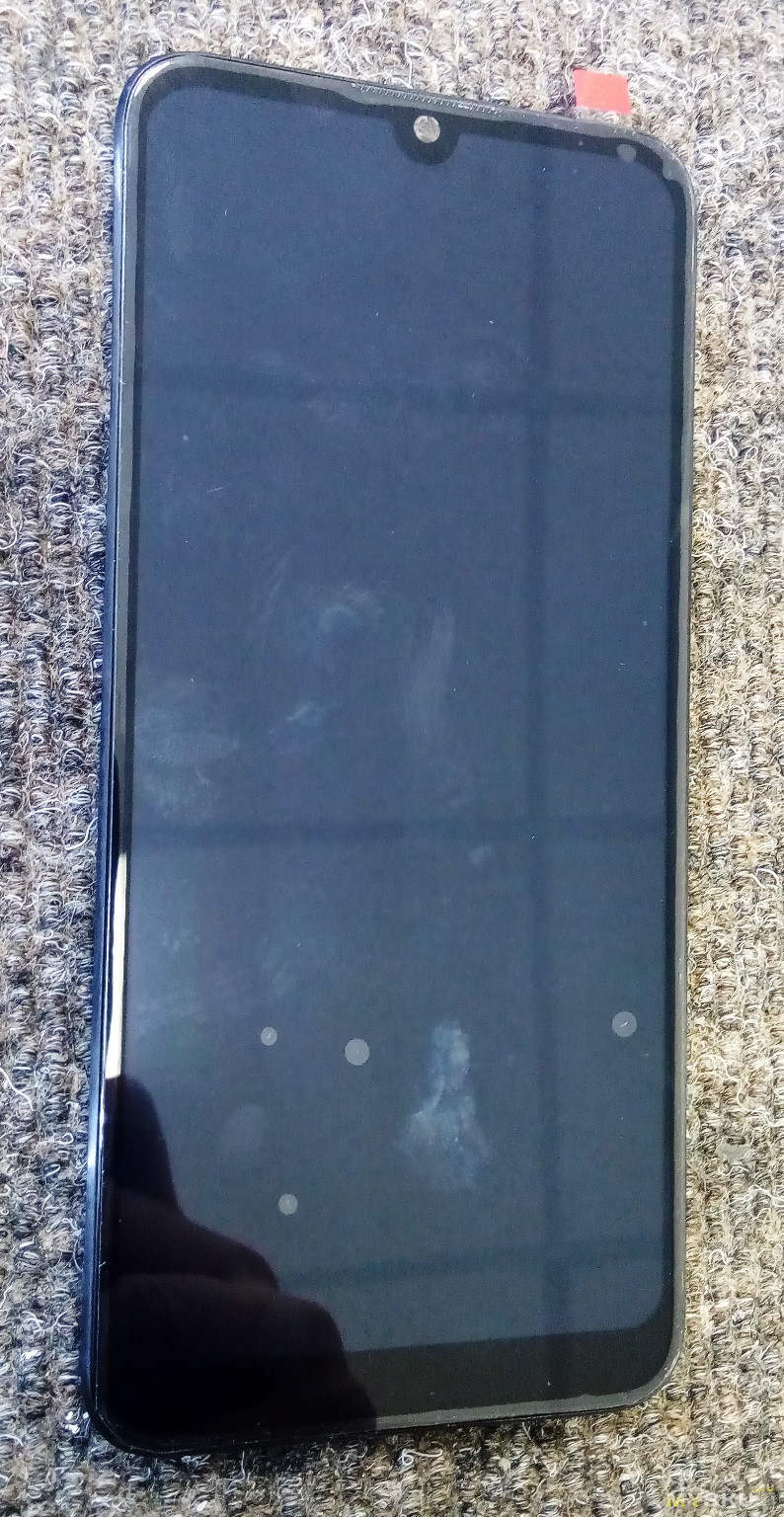



Телефон принесли в таком состоянии. Весь кривой, но платы выжили, не треснули.
Вытаскиваем сим лоток из телефона.
Медиатором или пластиковой карточкой отщелкиваем заднюю крышку. Я начинаю с нижней части, где microUSB, там проще крышка отходит.
Крышку не тянем — можно оторвать шлейф отпечатка пальца.
Откручиваем винты, которые удерживают металлическую планку, снимаем её и отключаем шлейф аккумулятора и остальные шлейфы.
Далее снимаем пластик с антеннами. Откручиваем шурупы (запоминаем, где какие), отщелкиваем пластик.
Отключаем камеры, шлейф кнопок, кабель антенны и снимаем плату.
Для этого слева сверху откручиваем 2 шурупа. Плата немного удерживается термопастой с обратной стороны, нужно немного потянуть.
Теперь снимаем блок динамика и нижнюю плату.
Плата чуть подклеена к корпусу + есть защелки
Предварительно погрев феном (или подлив немного бензина Калоши) снимаем разговорный динамик, датчик приближения, вибромотор, кнопки. Обычно еще нужно снимать всякие резиночки микрофонов, но в новом модуле все уже установлено.
Осталось снять аккумулятор.
Для демонтажа нужно отклеить наклейки 1 и 2 и просто потянуть за язычек №3 и аккумулятор без особого труда снимется. Можно подлить изопропиловый спирт или бензин Калоша под акб.
Ну и теперь просто собираем все в обратной последовательности в раму нового дисплейного модуля.
Не забываем приклеить этот контакт как и на старом модуле.
А так же нанести термопасту для теплоотвода
Включаем. Экран яркий, цвета насыщенные. Как оригинал.
Тачскрин реагирует нормально. Все работает как и должно работать.
Нравится мне такая конструкция у телефона — все снимается достаточно просто, заменить что либо можно без проблем. Сломать — достаточно сложно, если делать все аккуратно. Для ремонтника — одно удовольствие ремонтировать такие телефоны)

Разобрать Honor 8x или смартфон любой другой марки приходится во многих случаях - замена аккумулятора, камеры или слухового динамика, ремонт шлейфа или гнезда для наушников. Как поменять, например, дисплей на Honor 8x самостоятельно без угрозы работоспособности телефона?
Заменить дисплей самому - реально!
Но с чего начать? Сначала необходимо выключить ваш телефон и извлечь из него сим-карту. После этого приступаем к снятию задней крышки. Для этого используем пластиковую лопатку или обычный медиатор для гитары: поддеваем крышку и немного оттягиваем ее вверх. Если крышка не поддается, можно немного прогреть ее феном и отклеить с помощью присоски.

А что внутри телефона?
Замена экрана самостоятельно - процесс длинный и трудоемкий, здесь нельзя совершать необдуманных движений. Ни в коем случае нельзя резко дергать крышку: к ней прикреплен шлейф, отвечающий за работу сканера отпечатков пальцев, оторвав который, вы получите шанс все-таки попасть в сервисный центр. Любые действия необходимо совершать предельно аккуратно и не спешить.
После этого откручиваем с помощью отвертки все имеющиеся болты и снять пластину, которая находится над материнской платой и всеми важными разъемами. Отсоедините батарею, материнскую плату, все видимые шлейфы и динамик, предварительно проверив, отключены ли они. Отключите также разъем для наушников и зарядки. Не забывайте об антеннах и камерах - последние тоже нужно отключить. Камеры очень легко царапаются и пачкаются, поэтому советуем отложить их в сторону, чтобы не разбилось стекло.
Дальше - отклеить батарею
Делать это необходимо предельно аккуратно, ведь главное задание - сохранить все детали целыми и невредимыми, чтобы потом не пришлось тратить время на поход к мастерам.

Замена дисплейного модуля
Замена дисплея с тачскрином может выполняться двумя способами: или заменой самого модуля, или модуля с рамкой. Оба варианта функциональны, только второй вариант будет немного дороже по стоимости и сэкономит время, потраченное на приклеивание дисплея к рамке.
Помните, что необходимо использовать только оригинальные запчасти к смартфонам Honor 8x - это дороже, но в несколько раз надежнее, чем использование бюджетных подделок, которые могут негативно повлиять на работоспособность вашего гаджета.
Мы рассматриваем первый вариант - обезжириваем поверхность и приклеиваем модуль к рамке, заменяя нерабочий дисплей с тачскрином на исправный. Даем просохнуть несколько минут и собираем телефон в обратном порядке. Главное - придерживаться последовательности и удостовериться, что все болтики надежно прикручены, а шлейфы и разъемы правильно установлены.
Задаваясь вопросом “как поменять дисплей на Honor 8x”, каждый из нас сразу думает о том, что необходимо навестить сервисный центр. Но это спокойно можно сделать дома, предварительно запасаясь терпением и усидчивостью.

Используя инструмент Ключ или Скрепку и открываем слот Сим карты и Карты памяти и вынимаем его.
⚠️ Обратите внимание! Вставлять инструмент нужно в специальное отверстие на ребре корпуса телефона. Не нажимайте слишком сильно, это может привести к поломке механизма выталкивания лотка.




Шаг 2.
При помощи инструмента лопатка или пластикового медиатора, аккуратно, по периметру, отсоединяем крепления задней крышки и снимаем ее.
Старайтесь не вставлять инструмент слишком глубоко, или отгибать, иначе на корпусе могут остаться следы вскрытия или повреждения.
⚠️ Будьте внимательны, открывая крышку со стороны боковых кнопок громкости и включения. Тонкий шлейф и хрупкие кнопки очень легко повредить.
Заранее посмотрите на картинке расположение шлейфов: межплатного, сенсора, дисплея, кнопок (если есть) под крышкой, чтобы не повредить их случайно.
Так же обратите внимание на шлейф сканера отпечатка пальцев, приклеенного к задней крышке с внутренней стороны.




Шаг 3.
При помощи отвертки (Phil lips 1.5 мм PH000) откручиваем 3 винта и снимаем фиксатор коннекторов.
⚠️ Старайтесь контролировать и производить все действия внимательно, чтобы случайно ничего не задеть или замкнуть на печатной плате.



Шаг 4.
Отсоединяем коннектор датчика отпечатка пальцев и убираем крышку.



Шаг 5.
При первой же возможности, отсоединяем коннектор аккумуляторной батареи.
ℹ️ ️ В модели Huawei Honor 8A, установлен аккумулятор (АКБ) HB405979ECW.
⚠️ Настоятельно рекомендуем отсоединить коннектор, чтобы избежать возможного замыкания в процессе разборки.
Так же, постарайтесь не использовать металлический инструмент для отсоединения коннектора АКБ или делайте это очень аккуратно.



Шаг 6.
При помощи отвертки (крестовая 1,5 мм) откручиваем 7 болтов в нижней части.



Шаг 7.
Отсоединяем нижний антенный блок с полифоническим (музыкальным) динамиком.
ℹ️️ Такой динамик устанавливается на очень большом количестве моделей данного производителя и меняется довольно просто. Для замены динамика, нужно слегка и аккуратно подогреть его поверхность для размягчения клеевой основы и новый - обязательно приклеить! Иначе при воспроизведении мелодий и музыки, динамик будет дребезжать и издавать посторонние звуки.
⚠️ При обратной сборке, обязательно проверьте, чтобы прижимные контакты на плате и контактные площадки на блоке совпадали и соприкасались, иначе возможна потеря сигнала сотовой сети или сигнал может быть очень слабым.
Мне в руки попал Honor 10 с разбитым стеклом дисплейного модуля. Удар пришелся аккурат в верхнюю часть дисплея, заставив датчик приближения срабатывать постоянно, сделав проблематичным разблокировку устройства (защита от случайных нажатий из коробки).
Проблему будем решать типовым способом – полной заменой сэндвича из экрана и сенсорного стекла. Все ништяки, использованные в процессе ремонта (включая и сам дисплей), покупались в родном Аксеуме . Ниже прикреплю видео всего процесса. Поехали.
Honor 10 - типичный представитель флагманов последних лет: стекло с двух сторон, а чтобы получить доступ к внутренним компонентам смартфона, необходимо отклеить заднюю крышку, плотно зафиксированную на двухсторонний скотч по всему периметру.
Для облегчения процесса демонтажа, разогреем тыльную сторону телефона на термоковрике до 99°С (пары минут будет достаточно).
Используя лезвие обычной бритвы, аккуратно вставляем ее в стык между металлической рамой и стеклянной панелью, работая предельно внимательно – текстурированная и блестящая пленка под стеклом не терпит резких движений и царапин и может повредиться, испортив внешний вид переливающегося смартфона.
Создав зазор бритвой, меняем ее на обычную пленку или тонкую пластиковую карту, при помощи которой и отделим стекло от корпуса, без рисков повреждения цветной подложки и внутренних компонентов устройства. При необходимости пленку или карту можно дополнительно смачивать небольшим количеством изопропилового спирта, что сделает скотч более податливым.
Готово! Крышка отклеена, под ней находится изоляционная пленка, которая в процессе разбора придет в негодный вид и не подлежит повторной наклейке. От нее можно избавиться.
Удаляем остатки скотча с задней крышки и корпуса устройства, так как в дальнейшем будем наносить двухсторонний скотч для повторной фиксации частей.
Перед демонтажом неисправной части, следует предварительно проверить работоспособность подготовленной замены. Конструкция телефона предполагает возможность проверки дисплейного модуля без полного разбора. Для этого открутим 3 винта-крепления металлического экрана, закрывающего необходимые нам разъемы подключения.
Когда получили доступ к коннекторам шлейфов, первым делом отключаем аккумулятор – так мы обезопасим себя от возможных усложнений и ненужных случайностей.
Слева от места подключения АКБ – коннектор дисплейного модуля, он-то нам и нужен. Отсоединяем и его тоже. Подготавливаем запчасть для теста.
Различные поставщики предлагают отличающиеся друг от друга запчасти – в данном случае шлейф на сенсор не зафиксирован на основной, также отсутствует сканер отпечатка пальцев. Увы, перенести сканер с разбитого дисплейного модуля не представляется возможным, заводской процесс установки и монтажа сканера (специальный клей, крайне хрупкая поверхность самого сканера) не повторить в условиях мастерской, а уж тем более дома.
Подключаем ленточный кабель тачскрина в соответствующий разъем, подогнув его под основание.
Запчасть готова для подключения к основной плате устройства и проверке.
Защелкиваем разъем модуля на системной плате, следом аккумулятор и включаем телефон – проверяем качество изображения, яркость, углы обзора. Убеждаемся в отсутствии графических искажений, засветов, неравномерности подсветки.
Проверка сенсора осуществляет двумя способами:
1. Задействованием всех элементов управления программной оболочки (шторки, кнопки, иконки, ползунки яркости и боковые жесты управления, если таковые имеются) и перетаскиванием иконки любого приложения на рабочем столе по всей площади;
Откручиваем винты, убираем в сторону динамик в сборе и получаем доступ к разъемам дополнительной платы. Здесь подключены: межплатный шлейф, антенный кабель и нужный нам сканер. Отсоединяем все перечисленные компоненты.
Саму субплату аккуратно приподнимаем пинцетом, поддев под разъем подключения межплатного шлейфа (под ним находится полоска двухстороннего скотча, удерживающую плату на месте).
Все готово для отклеивания битого дисплея. Помещаем гаджет «лицом вниз» на разогретый до 99°С коврик сроком на 2-3 минуты.
При помощи присоски и пластиковой лопатки без труда отклеиваем стеклянный бутерброд от корпусной рамки. Опасайтесь осколков, при необходимости примените перчатки или дополнительно оклейте поверхность разбитого стекла канцелярским скотчем, чтобы избежать дальнейшего образования трещин и стеклянной крошки.
Не забудьте перенести решетку разговорного динамика с поврежденной, на новую запчасть, предварительно очистив ее поверхность от осколков и мелкой крошки.
Перед нанесением клеящего состава очищаем корпусную рамку от оставшегося скотча, грязи и осколков стекла. Дополнительно проходимся мягкой щеткой и обезжириваем поверхность безворсовой тряпочкой, смоченной в спирте.
Наносим клей (в данном случае B7000) по всему периметру, равномерным тонким слоем и даем ему подсохнуть в течение 5-10 минут. Это поможет обеспечить минимальную адгезию для обратной сборки аппарата перед финальной фиксацией.
Заменяемую часть готовим к вклеиванию – удаляем транспортировочные и защитные пленки, фиксируем и изолируем шлейф тачскрина полосой каптонового скотча. При этом руководствуемся специальным пунктирным рисунком на поверхности шлейфа дисплея, позволяющего сделать это максимально ровно.
Вдеваем основной шлейф модуля в специальное отверстие корпуса и вклеиваем запчасть. Излишки выступившего клея можно будет легко убрать после засыхания, скатав их тряпочкой или даже пальцами.
Производим сборку аппарата в обратной последовательности. Наносим полоски акрилового двухстороннего скотча по периметру задней части аппарата, обрезаем излишки и устанавливаем заднюю крышку. Убедитесь, что внутренняя часть окошек камеры чистая, иначе может ухудшиться качество фотографий из-за пыли или попавшей случайно грязи.
После установки крышки, фиксируем «вылеченный» Honor 10 прищепками и оставляем просыхать до полной фиксации клея (от 12 до 24 часов).
Читайте также:


























